「そういえば、あの人にメールを送っておいたかな?」、「メールを送信したはずだけど、記憶が定かじゃない・・・」といった、きちんとメールを送信したのか確信が持てない場合は誰しも不安になりますね。
こういった場合、多くのAndroidスマホにインストールされているメールアプリ「Gmail」では、すでに送信済みであるメールを確認することができます。
この記事では、Androidスマホを利用しているユーザー向けに、「Gmail」アプリできちんとメールを送信したのかを確認する方法を詳しく解説します。
そもそも「Gmail」アプリとは?
念のため、そもそも「Gmail」アプリとは、どんなメールアプリなのか?について解説しておきます。(そんなことは説明されなくてもわかっているという場合は、この部分を飛ばして、下記の「Gmail」アプリできちんとメールを送信したのかを確認する方法へ移動してください)
「Gmail」アプリは、Googleが提供している無料で使えるメールアプリです。
多くのAndroidスマホにデフォルトの状態でインストールされており、事実上の標準メールアプリとなっています。
かなり優秀なメールアプリであり、
- シンプルかつ直感的でとても使いやすい。
- 受信したメールをカテゴリーごとに分けることができるので、プライベートやビジネスなど様々な用途を一つのアカウントで管理できる。
- きちんと迷惑メール対策がなされているなどセキュリティ面がしっかりしており、安心して使える。
などの理由から、世界中で数多くのユーザーに愛用されています。(Androidスマホだけなく、iPhoneでも「Gmail」を利用しているユーザーが数多く存在します)
また、複数のアカウントにも対応しており、GmailアドレスとGmail以外のアドレス(Outlook.comやYahooメールなど)の両方をアプリから直接使用できます。
どのメールアプリを使おうかよくわからずに迷っている・・・という場合は、「Gmail」をメールアプリに選んでおけば間違いないでしょう。
「Gmail」アプリできちんとメールを送信したのかを確認する方法
「Gmail」アプリできちんとメールを送信したのかを確認するには、
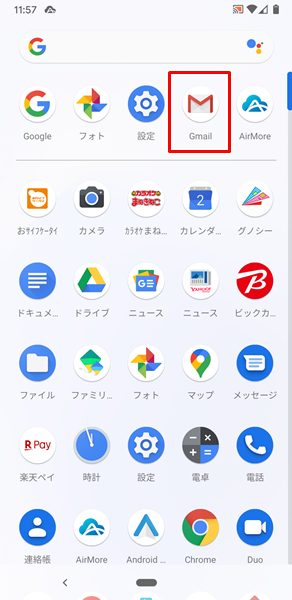
まずは、「Gmail」をタップします。
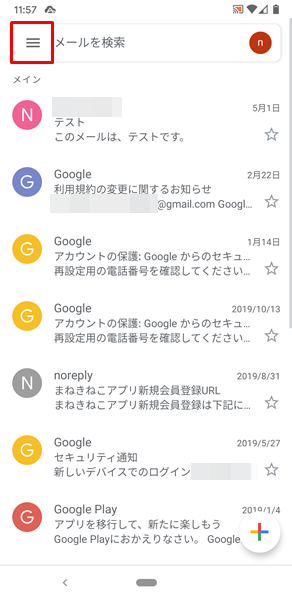
「Gmail」アプリが開くので、画面左上にある「メニュー」アイコンをタップします。
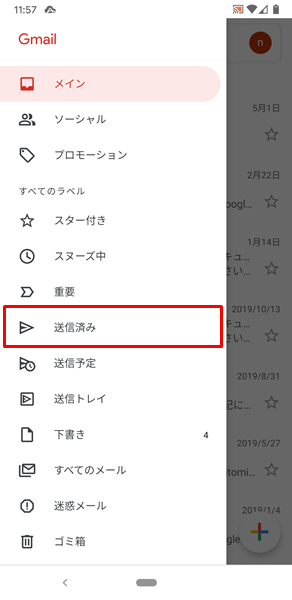
「Gmailのメニュー」が表示されるので、「送信済み」をタップします。
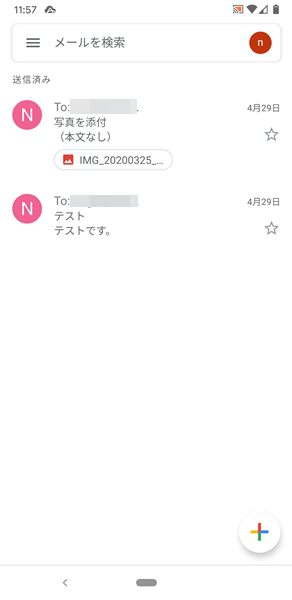
「送信済み」の画面が表示され、すでに送信済みとなったメールの一覧を確認することができます。
この画面で該当するメールを確認し、きちんとメールを送信したのかを確認することが可能となります。
まとめ
この記事では、Androidスマホを利用しているユーザー向けに、「Gmail」アプリできちんとメールを送信したのかを確認する方法を詳しく解説してみました。
きちんとメールを出しておいたのか記憶が定かでないということは、誰にでも心当たりがあるでしょう。
特に仕事に関するメールなどは、きちんと送信したのかを確認しておくことは重要です。
記憶が定かでないために、同じ内容のメールを再度送るなどの無駄なことは避けたいところです。
ぜひ、この記事を参考にして、きちんとメールを送信したのかを確認する方法を覚えてみてください。
関連記事
- 【Androidスマホ】「Gmail」でモバイル署名を設定する方法
- 【Androidスマホ】「Gmail」アプリで重要なメールを「スター付き」に設定する方法
- 【Androidスマホ】「Gmail」アプリでメールを作成&送信する方法
※この記事で解説した内容は、Androidのバージョンや機種によって異なる場合があるので注意してください。
※この記事で解説した内容は、更新した時点(2023年2月4日)のものになります。
